Snagit 2018 gjennomgang Hva er nytt siden versjon 13

TechSmith Snagit er vår favorittprogramvare for skjermbilder og bilderedigering. Sjekk ut de nye funksjonene i Snagit 2018!
Med en MobileMe-konto aktiv er iDisk tilgjengelig og gir deg ekstra lagringsplass. For å se hvor mye lagringsplass du bruker og for å konfigurere tilgang til den offentlige mappen, åpne Systemvalg, klikk på MobileMe-ikonet og klikk deretter på iDisk-knappen for å vise innstillingene.
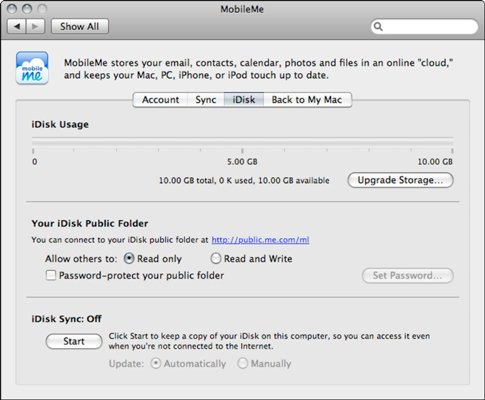
Dine iDisk-innstillinger er tilgjengelige fra Systemvalg.
iDisk Disk Space bar-diagrammet viser hvor mye av det nåværende iDisk-territoriet du bruker.
Du kan spesifisere tilgangsrettighetsnivået for andre MobileMe-brukere fra denne ruten også. Velg alternativknappen Skrivebeskyttet for å hindre andre MobileMe-brukere fra å kopiere filer til den offentlige mappen din, eller velg alternativknappen Les og skriv for å la andre lagre filer der.
Uansett hvilket rettighetsnivå du velger, kan du også angi et passord som andre MobileMe-brukere må skrive inn før de får tilgang til den offentlige mappen din. Hvis du allerede har angitt et passord, kan du endre det ved å klikke på Angi passord-knappen og skrive inn det nye ordet i Passord-boksen. Skriv inn ordet på nytt i Bekreft-boksen for å bekrefte det; klikk deretter OK for å lagre endringen og gå tilbake til MobileMe System Preferences-panelet.
I motsetning til den fysiske harddisken på Mac-en trenger iDisk aldri formatering eller defragmentering, og du trenger aldri å sjekke den for feil. Strukturen til en iDisk er imidlertid fast, så du kan ikke bare bli gal med å lage dine egne mapper. Faktisk kan du ikke opprette nye mapper ved roten av iDisk i det hele tatt, men du kan opprette nye mapper inne i de fleste rotmappene.
Her er mappene du finner hengende på iDisken din:
Sikkerhetskopiering: Denne skrivebeskyttede mappen inneholder sikkerhetskopifilene som er opprettet med MobileMe Backup-applikasjonen. Du kan kopiere filene i denne mappen til en flyttbar stasjon på systemet ditt for et ekstra sikkerhetsnivå.
Dokumenter: Denne mappen inneholder alle søknadsdokumenter du ønsker å lagre. Ingen andre enn du har tilgang til disse elementene.
Grupper: Denne mappen inneholder filer du vil dele med andre i alle MobileMe-grupper du ble med i.
Bibliotek: En annen skrivebeskyttet mappe. Dette stedet inneholder konfigurasjonsdata og egendefinerte innstillinger som du har opprettet for andre MobileMe-funksjoner.
Filmer: QuickTime-filmer går her. Du kan legge til filmene som er lagret her på nettsidene dine.
Musikk: Dette er depotet for all iTunes-musikken og spillelistene dine, og innholdet kan legges til på websidene dine.
Bilder: Denne mappen er hvelvet for JPEG- og GIF-bildene dine, inkludert de du vil bruke med websidene dine.
Offentlig: Dette er stedet for å plassere filer som du spesifikt ønsker å dele med andre, enten direkte gjennom iDisk eller med nettsidene dine. Hvis du har tillatt skrivetilgang, kan andre kopiere filer til den offentlige mappen også.
Nettsteder: Websidene du lagrer her kan opprettes med iWeb. Faktisk kan du til og med bruke din egen websidedesignapplikasjon og kopiere de ferdige nettstedfilene her.
Programvare: Apple tilbyr denne skrivebeskyttede mappen som en tjeneste til MobileMe-medlemmer; den inneholder et utvalg av de nyeste freeware, shareware og kommersielle demoer som du kan glede deg over. For å prøve noe, åpne Programvare-mappen og kopier det du vil til Mac OS X-skrivebordet. Deretter kan du installere og kjøre programmet fra den lokale kopien av filene.
Nett : Denne mappen inneholder dine MobileMe-gallerier som er opprettet fra iPhoto, samt andre medier som brukes av iWeb.
Når du er koblet til Internett, kan du åpne iDisken på en av følgende måter:
Fra Finder-menyen, velg Gå→ iDisk og velg deretter Min iDisk fra undermenyen eller bruk Kommando+Shift+I-hurtigtasten.
Klikk på iDisk-ikonet i Finder-sidepanelet.
Legg til en iDisk-knapp på verktøylinjen i Finder-vinduet ved å velge Vis → Tilpass verktøylinje.
Din iDisk åpnes i et nytt Finder-vindu. Etter at du har brukt en av disse metodene i en Mac OS X-økt, vises iDisk-ikonet på Mac OS X-skrivebordet. iDisk-volumikonet forblir til du slår av eller starter Mac-en på nytt.
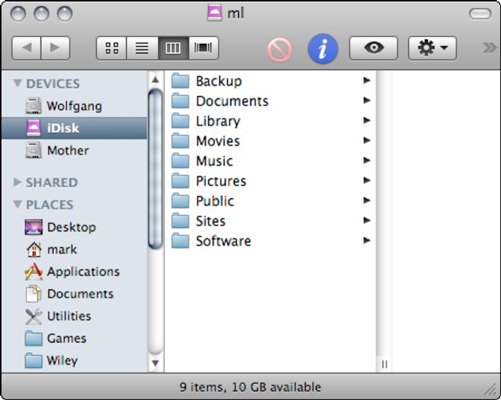
Etter at du har lagt til knappen, kan du klikke på den for å koble til iDisken din fra hvor som helst i Finder.
TechSmith Snagit er vår favorittprogramvare for skjermbilder og bilderedigering. Sjekk ut de nye funksjonene i Snagit 2018!
Trenger du å lage diagrammer eller flytskjemaer og ønsker ikke å installere ekstra programvare? Her er en liste over online diagramverktøy.
Å ha et hus fullt av trådløst tilkoblede enheter og strømmetjenester som Spotify er flott inntil ting ikke fungerer og du finner interessante løsninger.
NVMe M.2 SSD er det siste innen datamaskinharddiskteknologi. Hva er det og hvor raskt er det kontra eldre harddisker og Solid State Drives (SSD)?
Sonos er den beste streaming-lydløsningen som starter på $400 for to høyttalere. Men med riktig oppsett kan AirPlay være gratis. La oss se gjennom detaljene.
Google Backup and Sync er en ny app som synkroniserer til Bilder og Disk. Les videre for å se hvordan det står opp mot OneDrive, Dropbox, Backblaze og Crashplan.
MyIPTV er en kabelskjæringstjeneste som bruker SOPlayer-appen for flere plattformer og tilbyr TV, filmer og andre former for media for en betalt
Logitech ga nylig ut sitt Illuminated Living-Room Keyboard K830 som er ment som en hjemmeunderholdningskamerat. Her er vår anmeldelse av enheten.
Her er en titt på oppdateringen nylig utgitt til CloudHQ og hvordan den fungerer. Les videre for å finne mer.
OnePlus 6T er en førsteklasses flaggskipkvalitet Android-telefon som selges med rabatt sammenlignet med Apple iPhone, Google Pixel 3 eller Samsung Galaxy S9.








